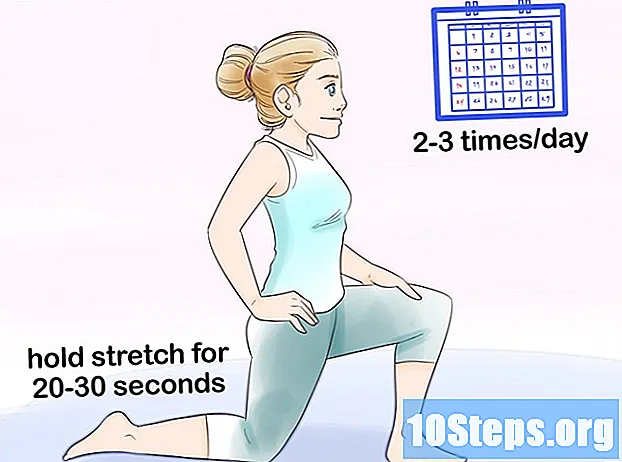Författare:
Judy Howell
Skapelsedatum:
25 Juli 2021
Uppdatera Datum:
1 Maj 2024
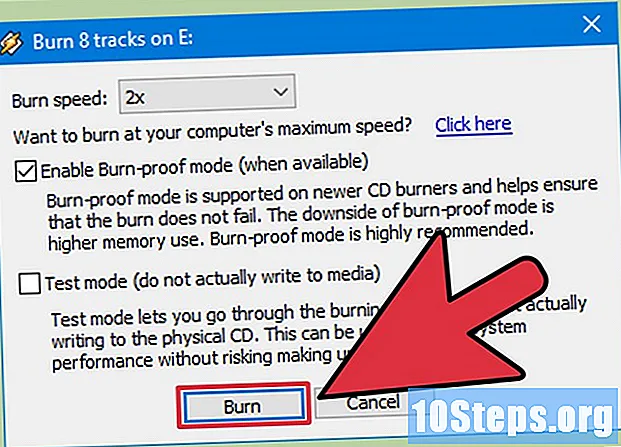
Innehåll
Genom att bränna MP3-filer till CD kan du lyssna på din favoritmusik på mediaspelare, något mycket bekvämt för dem som inte har en digital spelare eller en MP3-spelare. Filer med detta format kan brännas till CD med olika musikuppspelningsprogram, t.ex. iTunes, Windows Media Player, RealPlayer och Winamp.
Steg
Metod 1 av 4: Inspelning på iTunes
Öppna iTunes och klicka på "File".
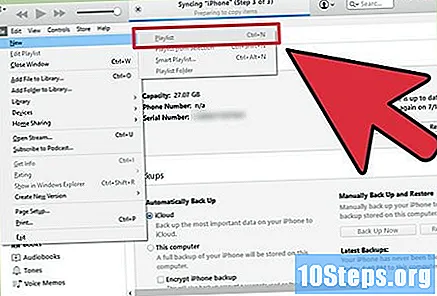
Klicka på "Ny" och sedan på "Spellista".
Ange listans namn och dra låtar från biblioteket till motsvarande fönster till höger. Du måste skapa en spellista innan du kan bränna spår på CD.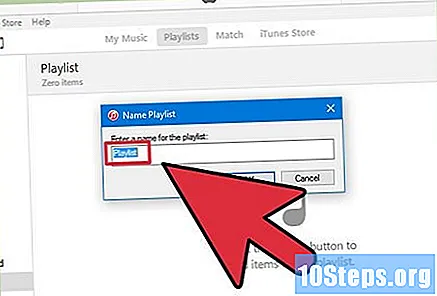

Sätt i en tom CD-R i datorns enhet.
Välj spellista och klicka på "File".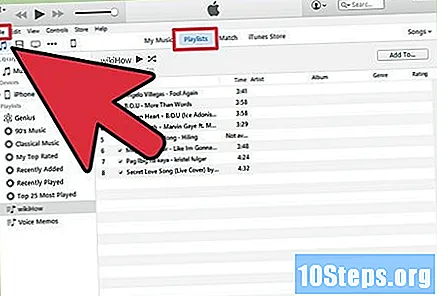
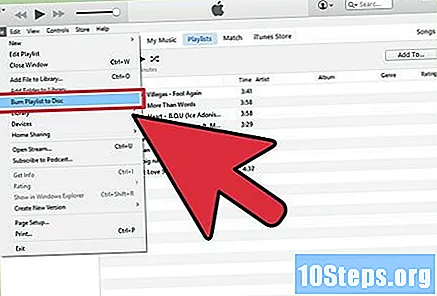
Välj "Bränna spellista till skiva" och välj sedan CD-format: “Audio CD” eller “MP3 CD”. I det första alternativet kan du spela media i nästan alla spelare, men det finns inget sätt att spela in många låtar. I det andra är det möjligt att lägga till hundratals spår, men bara MP3-spelare kan känna igen CD: n.
Klicka på "Spela in". Processen tar några minuter att slutföra, och iTunes kommer att meddela dig när den är klar. Om spellistan är för stor för att brännas på en enda skiva kommer iTunes att be om att en annan ska sättas in för att avsluta inspelningen.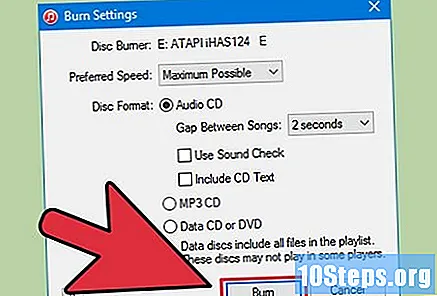
Metod 2 av 4: Inspelning på Windows Media Player
Öppna Windows Media Player och klicka på fliken "Inspelning".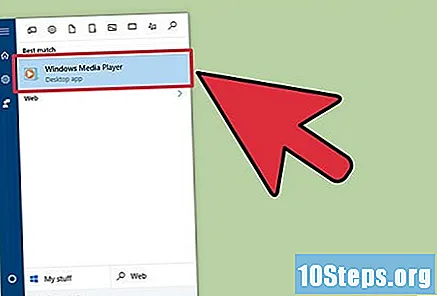
Dra och släpp spår och spellistor till listan till höger. De måste vidarebefordras till det avsnittet (inspelningslistan) i den ordning du vill att de ska vara på CD: n.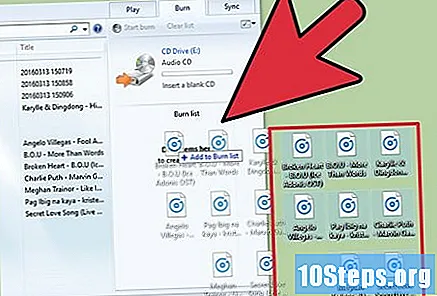
Sätt i en tom CD i datorns enhet.
Klicka på inspelningsfliken i det övre högra hörnet på skärmen. Ikonen är ett papper med en grön bock.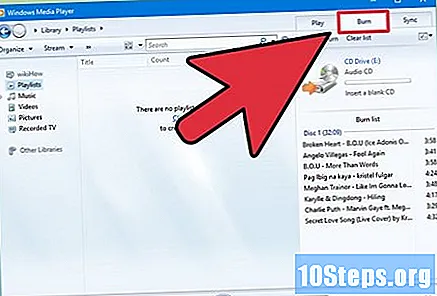
Välj "Audio CD" och "Start Inspelning". Processen tar några minuter; WMP kommer att mata ut CD: n när den är klar.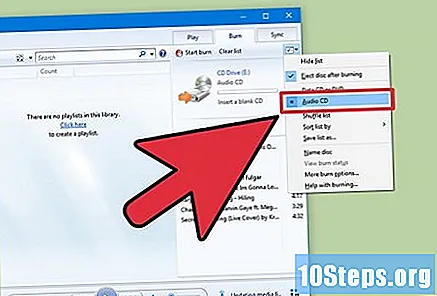
Metod 3 av 4: Inspelning på RealPlayer
Öppna RealPlayer och klicka på fliken "Inspelning".
Välj "Audio CD Burner" och sätt in tomma media i datorns enhet.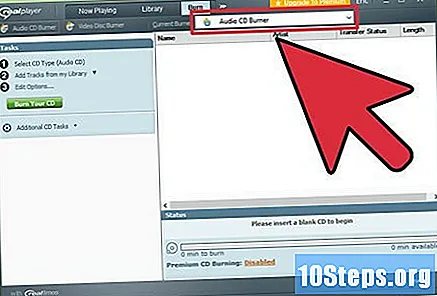
Klicka på "Spela in" högst upp i programmet.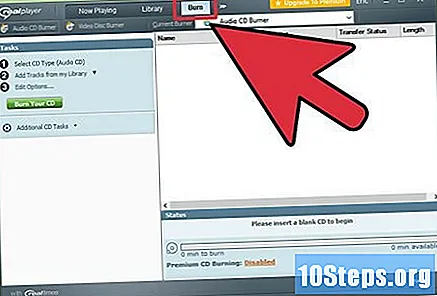
Välj "Välj CD-typ" i fältet "Uppgifter" till höger.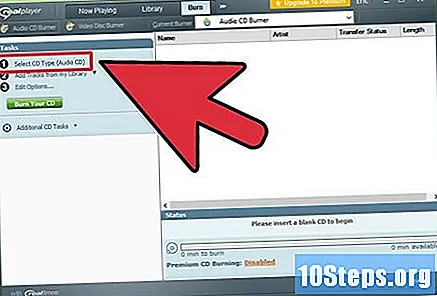
Välj "Audio CD" eller "MP3 CD" och klicka på "OK".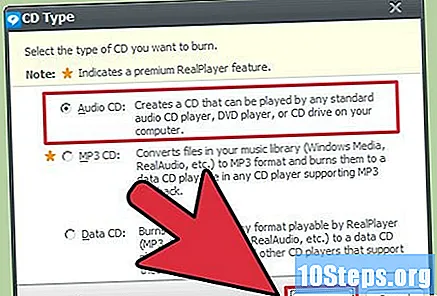
Klicka på "Lägg till spår från mitt bibliotek" och sedan på "All musik".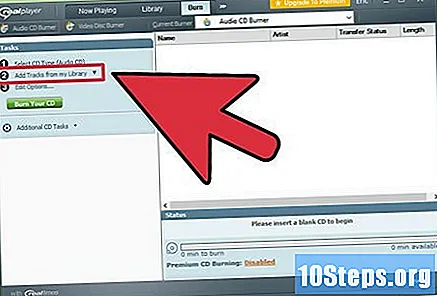
Dra och släpp spåren till vänster till inspelningslistan till höger. RealPlayer berättar hur mycket ledigt utrymme det finns när du väljer låtar.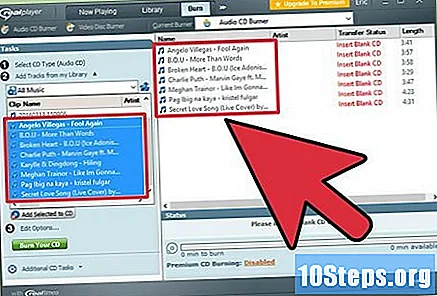
Klicka på "Burn CD". Processen tar några minuter och ett meddelande visas efter inspelningen är klar.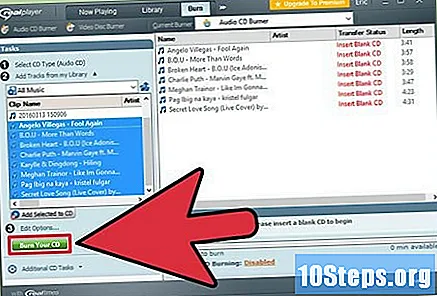
Metod 4 av 4: Inspelning på Winamp
Öppna Winamp och placera en tom CD i maskinens enhet.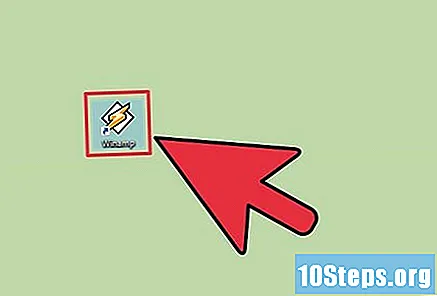
Klicka på "Visa" och sedan på "Media Library".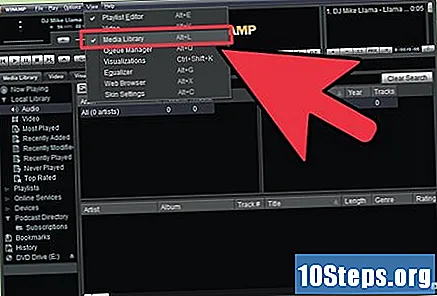
Välj "Tom disk" i listan över mediebiblioteket och sedan "Lägg till" längst ner i Winamp-fönstret.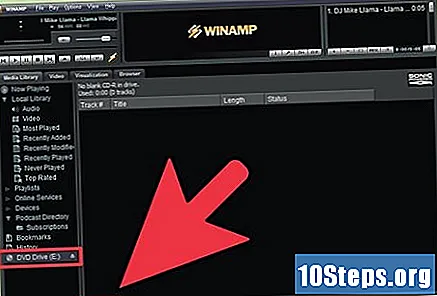
Välj spellistan du vill spela in eller klicka på “Filer” (ibland “Mappar”) för att söka efter musik.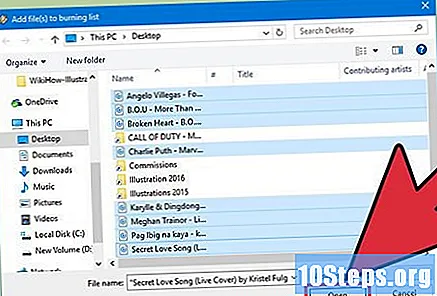
Välj spåren du vill bränna på CD: n och klicka på "OK".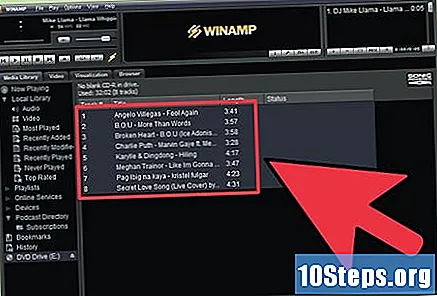
Klicka på "Spela in" längst ner i Winamp och välj "Aktivera inspelningsläge".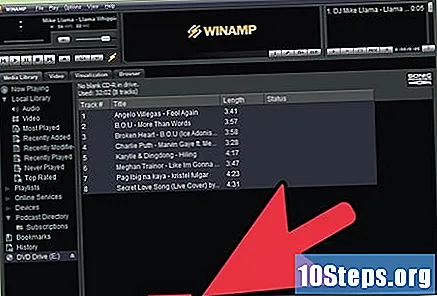
Klicka på "Spela in" i dialogrutan. Processen kommer att ta några minuter att slutföra, och Winamp meddelar dig när den är klar.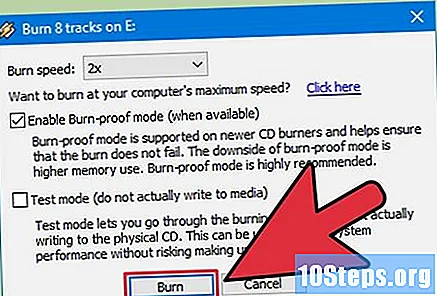
tips
- När du väljer ett skivformat väljer du “MP3 CD” för att kunna spela in hundratals låtar istället för 20. MP3-formatet kan komprimeras mer effektivt än andra filer, vilket ger möjlighet att spela in fler fler spår i en enda CD.